Xem các bài viết liên quan:
Cách sửa lỗi xinput1_3.dll cho win 7 win 10
Cách sửa lỗi err_blocked_by_xss_auditor
Cách khắc phục lỗi thiếu d3dx9_43.dll win 7 win 10
1. Nguyên nhân gây ra lỗi 0xc00007b win 10
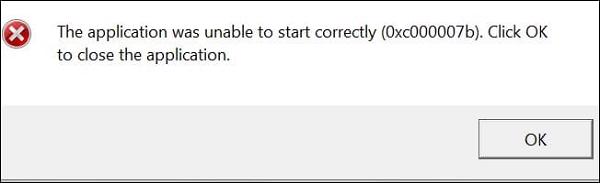
Tình trạng lỗi này thường xuất hiện khi các bạn đang cố gắng khởi chạy ứng dụng 32bit trên hệ điều hành 64bit
Trong khi cài đặt hệ điều hành Windows 8, 8.1 hay 10 lên Windows 7 cũng gặp rất nhiều khả năng xuất hiện phải lỗi này.
Khi các bạn đang cố gắng khởi chạy những trò chơi đồ họa cao nhưng lại không cập nhật lên .NET Framework trong PC của mình.
Các bạn có thể gặp tình trạng lỗi 0xc000007b win 10 này nếu mình không chạy ứng dụng với tư cách là quản trị viên.
Vì vậy đây là một số nguyên nhân dẫn đến máy tính bạn xuất hiện tình trạng lỗi 0xc000007b trong hệ điều hành win 8,8.1 và 10.
Lỗi 0xc000007b sẽ thường có thông báo đầy đủ The application was unable to start correctly (0xc000007b). Các bạn nhấn OK để close lỗi sửa lỗi 0xc00007b đi như hình dưới đây.
2. Cách sửa lỗi 0xc00007b win 10
- Tải lại hoặc cài lại phần mềm và trò chơi
Rất có thể trong lúc các bạn tải về file phần mềm hoặc trò chơi. Máy tính của mình bị nhiễm virus làm thiếu các file quan trọng để có thể khởi chạy. Việc đơn giản nhất bây giờ đó là các bạn thử gỡ chương trình hoặc phần đó đó rồi thực hiện cài lại. Nếu lỗi vẫn còn phát sinh thì các bạn nên tải lại file cài đặt đó từ một nguồn tải khác trên các trang web khác.
- Chạy ứng dụng dưới quyền Administrator
Một số tựa game hoặc ứng dụng khi chạy theo cách một cách thông thường thường xuất hiện tình trạng lỗi 0xc000007b. Nếu vậy các bạn hãy thử chạy ứng dụng hoặc game dưới quyền Admin .
Bước 1: Trước tiên các bạn nhấn chuột phải vào ứng dụng hoặc phần mềm bị lỗi khi khởi động rồi sau đó chọn vào Properties.
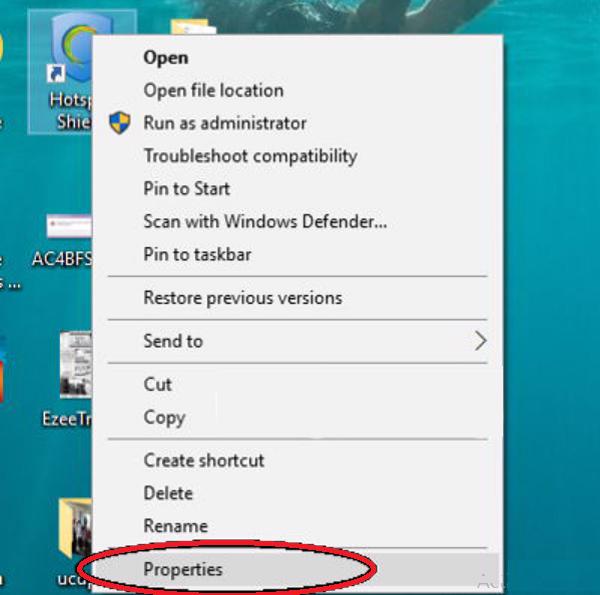
Bước 2: Khi màn hình xuất hiện giao diện mới các bạn nhấn chọn vào tab Compatibilty. Tiếp tục tích chọn vào dòng Run this program as an administrator. Và cuối cùng nhấn vào Apply để lưu thay đổi.
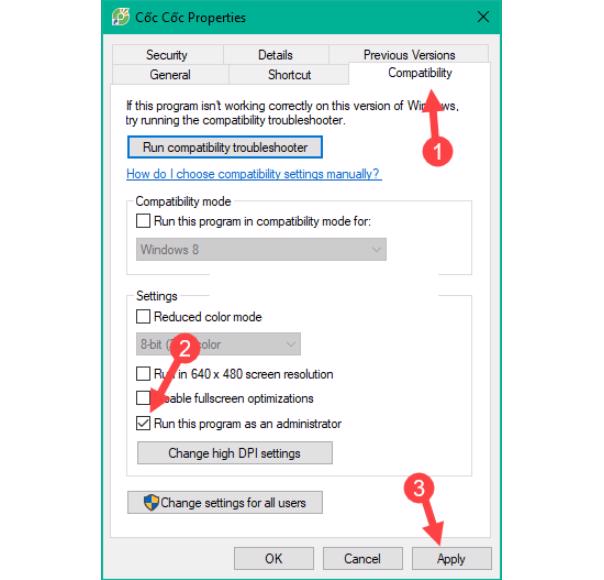
- Fix lỗi 0xc000007b win 10 bằng All in one Runtimes
Phần mềm All in one Runtimes có thể sửa lỗi hệ thống thiếu những tập tin như dll, file config,.. hay hỏng phần mềm điều khiển lỗi như là Visual C++, hoặc đơn giản thiếu Net Framework hay DirecX.
Bước 1: Trước tiên các bạn tải phần mềm All in one Runtimes về máy tính của mình rồi tiến hành cài đặt như thông thường.
https://drive.google.com/file/d/1-SdxCg8ZZ6_5x8IQFM-ufve5aNk55muu/view?usp=sharing

Bước 2: Sau khi cài đặt xong phần mềm này, thì tại giao diện các bạn nhấn chọn vào tab Installation. Hiển thị danh sách những gói ứng dụng còn thiếu trên laptop máy tính và tích chọn vào toàn bộ những gói đó. Nhấn vào nút Installieren để có thể cài đặt những gói đó.
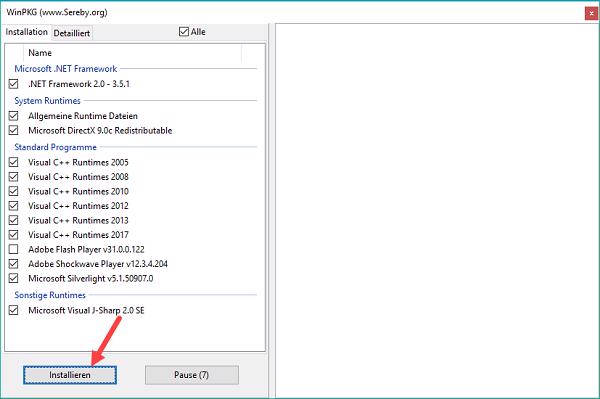
Các bạn chờ quá trình cài đặt được hoàn thành rồi sau đó khởi động lại máy tính để áp dụng những thay đổi.
- Xác minh tính toàn vẹn của tệp hệ thống
Để thực hiện việc xác minh tất cả những tệp của hệ thống máy tính đang trong tình trạng hoạt động bình thường thì các bạn cầm phải chạy lệnh scannow.
Tiến hành bằng việc mở những cửa sổ nhắc lệnh với quyền quản trị viên. Tiếp theo, trong dấu nhắc lệnh, các bạn hãy chạy lệnh dưới đây:
sfc /scannow (Lệnh này sẽ giúp cho các bạn việc quét tất cả những tệp hệ thống và sửa một vài lỗi trên máy)
Nếu như trường hợp hệ thống của các bạn đưa ra lỗi Windows Resource Protection bởi tìm thấy những tệp bị hỏng, thì các bạn hãy thực hiện các lệnh sau:
- dism /online /cleanup-image /checkhealth
- dism /online /cleanup-image /restorehealth
Như vậy Techcare Đà Nẵng đã hướng dẫn cách sửa lỗi 0xc00007b win 10 nhanh chóng trên máy tính cho các bạn. Hy vọng với những chia sẻ này của chúng tôi sẽ giúp ích cho các bạn khi hệ thống gặp phải tình trạng lỗi này. Chúc các bạn thực hiện thành công.
Nếu có thắc mắc gì hãy liên hệ với chúng tôi qua số hotline bên dưới hoặc có thể đến trực tiếp các cơ sở của hệ thống chúng tôi để được hỗ trợ tốt nhất.











